
「新しいWordPressが出たらしいけど、どこが変わったの?」クライアントの質問に答えられますか?
WordPress 4.5が正式にリリースされ、ジャズ音楽家のコールマン・ホーキンスを称えて、「コールマン」と名づけられました。このリリースに向けて指揮を執ったのはMike Schroderで、そこにAdam SilversteinとMel Choyceも携わり、さらに合計298人もの関係者に支えられて開発されました。
この記事では、最新のリリースで新しくなったことやWordPressのサイトをアップデートする際に気を付けておきたいことの概要をお伝えします。
まず初めにー自分のWebサイトのバックアップを
Webサイト全体(データベースやファイル)を忘れずにバックアップしてから、WordPress 4.5へアップグレードしてください。使用中のホスティング(例:cPanelやPleskのバックアップ)を使って直接バックアップをする方法もありますが、たとえばUpdraft PlusやBackupBuddyを使ったり、Dropboxへバックアップするなど、バックアップで人気のあるプラグインがありますので、試してみてください。
Amit DiwanはWordPressをバックアップするのにベストなプラグインを比較しています。
Webサイトをアップグレードする際、問題が発生するかもしれません(よくあるのは、サードパーティーのプラグインやテーマを使った場合)。バックアップをとっておけば問題が起こったとき、Webサイトを最新の状態に戻せます。また、使用しているテーマやプラグインのプロバイダーがWordPress 4.5をサポートしているかどうか確認するのも良いでしょう。
可能であれば、テストやステージング環境でアップデートするのが一番で、変更点をテストしてから、本番のWebサイトに適用できます。もし不可能であれば、Webページ訪問者に迷惑にならない時間帯を選ぶようにしましょう。
アップグレードで問題が起こり助けが必要なときは、プラグインを無効にしたりデフォルトのテーマを選択したりなど、基本的なトラブルシューティングの手順を試し、どこに問題があるかを見つけてください。Charles CostaはWordPressの共通の問題のヒントと修理方法についてアドバイスしています。また、公式のWordPressサポートフォーラムもありますのでお忘れなく。まず、ウェルカムポストを読んでください。
WordPress 4.5のアップグレードを適用
初めに、WordPressダッシュボードにログインしましょう。すると、以下のメッセージが表示されます。
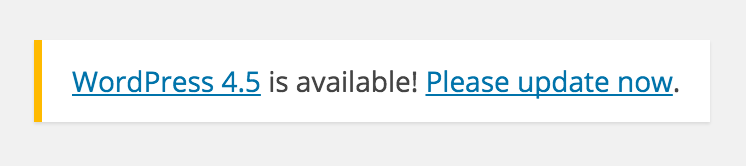
それから「Please update now(アップデートする)」をクリックすると、次のページに移り、Wordpress 4.5へ「update now(今すぐアップデート)」が表示されます。
WordPress 4.5が無事インストールされると、以下のような画面となります。
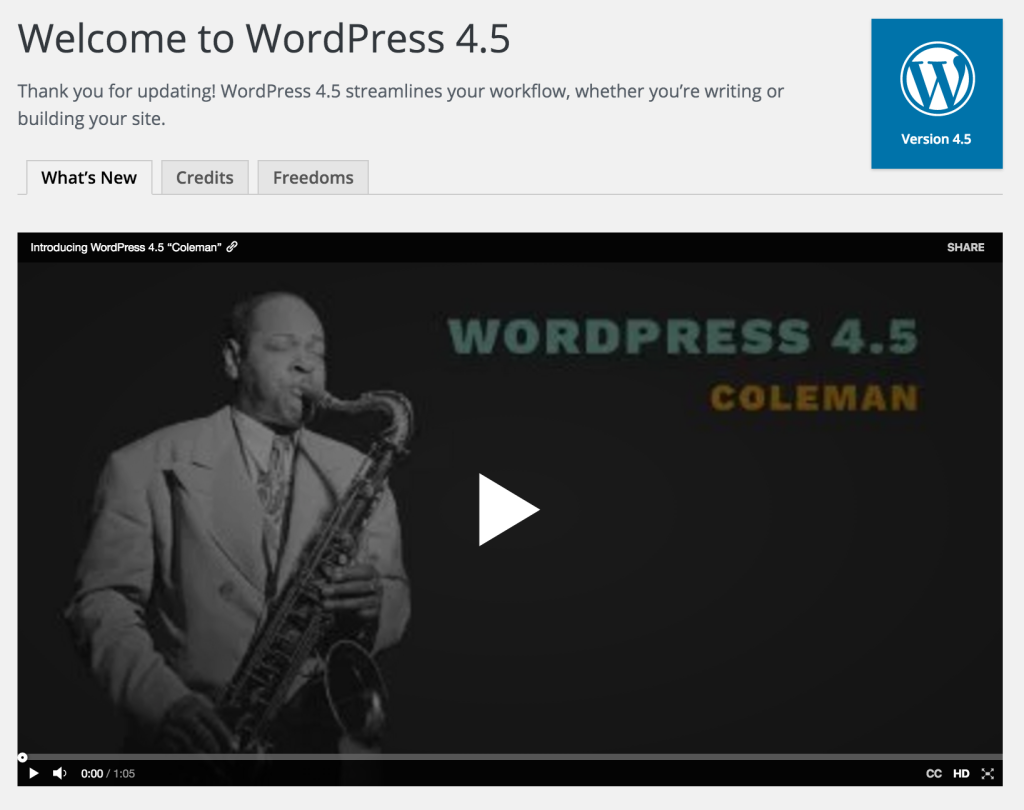
WordPress 4.5で新しくなったこと
Webサイトのロゴ
経験豊富な開発者やパワーユーザーにとって、この機能は重要とは感じられないかもしれませんが、多くのユーザーにとっては、簡単にロゴを変更できるわけではありませんでした。
WordPress 4.5からロゴの設定はSite Identity(サイト基本情報)>ロゴ(Logo)で確認できます。
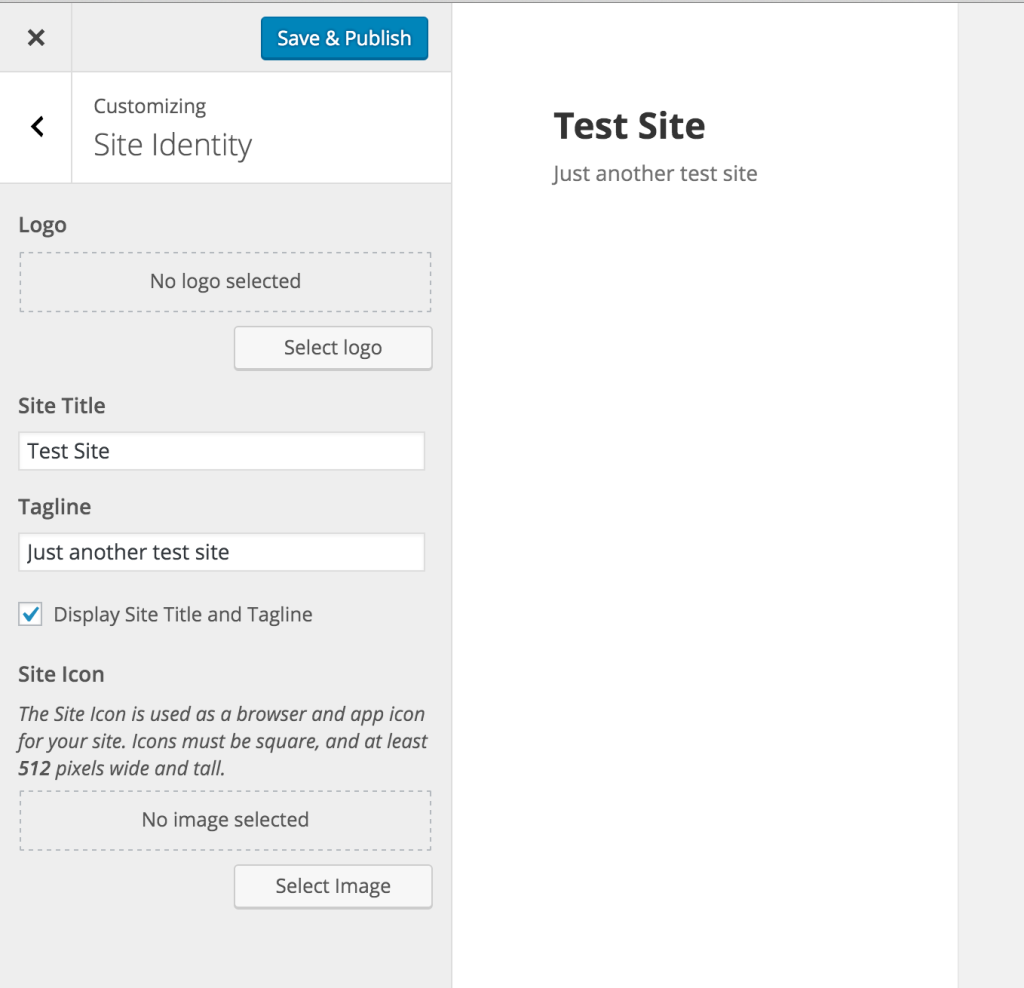
ロゴの選択肢はテーマに応じて変わりますが、デフォルトテーマや人気のテーマでは、この方法を利用できるようになり、ユーザーが簡単にロゴを変更できます。
速いプレビュー表示
WordPress 4.5では、ダッシュボードのカスタマイザーを通して、Webサイトのプレビューを他のデバイスの画面サイズで表示できます。
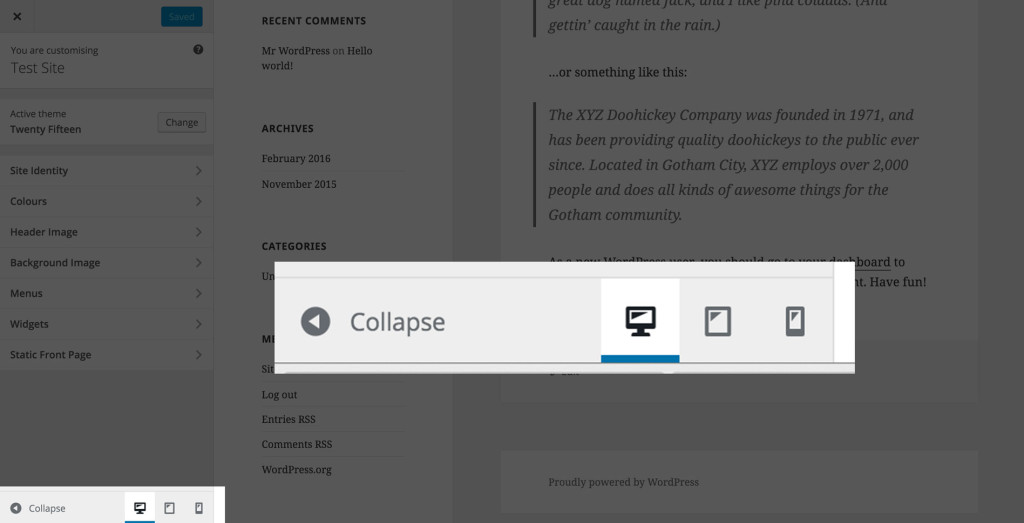
以前は、拡張機能やブラウザーデベロッパーツール、さらにはウィンドウのサイズを調整していたかもしれません。しかし、便利な機能がカスタマイザーで簡単に使えるようになりました。
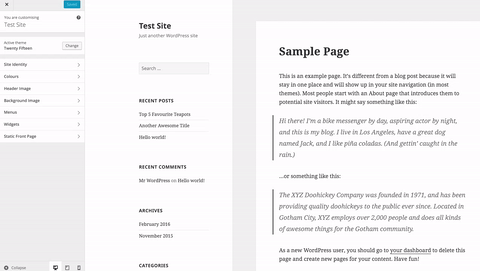
インラインでのリンク編集
ページと投稿に関してビジュアルエディター内でリンクを設定する手順はさらに簡素化されました。今では、WYSIWYGエディターでリンクボタンをクリックすると、テキストの下に自動的にURL入力フィールドが表示され、リンクをペーストしたり、探したりできるようになりました。
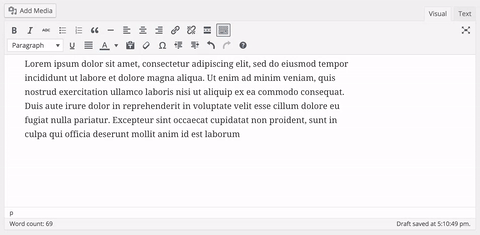
以前のようなリンク設定画面を表示するには、歯車のアイコンをクリックしてください。
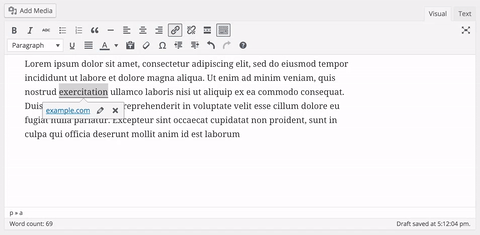
新しいショートカット
WordPress内でコンテンツを書く場合、新しい便利なショートカットでライティングが楽になりました。
` 文章の前後にバックティックを付けるとコードが表示されます。
— 水平の罫線が表示されます。
こちらは、バックティックを使用してコードを挿入している例です。
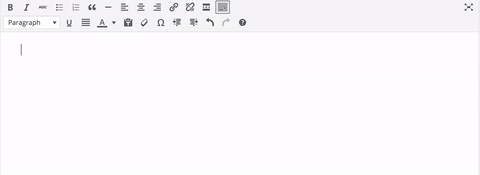
コメント管理の改良
WordPress 4.5の特徴として、新しくなったコメントモデレーションスクリーンがあり、コメントの管理が簡単にできるようになりました。コメントはエディターでも見られます。
画像最適化の改良
画像の最適化はより一層強化され、最大50%もファイルを小さくし、画質はそのままです。
ユーザーネームとEメールを使ってログイン
WordPress 4.5から、ようやくユーザーネームとEメールを使用してログインできるようになりました。ユーザーネームとしてメールアドレスを使えましたが、これからはアカウントメールアドレスやユーザーネームでログインできます。これは役立つでしょう。なぜならユーザーはメールアドレスなら忘れませんからね!
開発者向け機能
開発者向けの新しい機能が何点かあります。
- JavaScriptライブラリーアップデート(jQuery 1.12.3、jQuery Migrate 1.4.0、Backbone 1.2.3、Underscore 1.8.3)
- 埋め込みテンプレート
- 用語編集ページ変更(wp-admin/term.phpに追加)
- 選択的なリフレッシュ
WordPress 4.5 フィールドガイドでは、開発者に関連する最近の変更点について詳しいリストが載っています。またディスカッションも盛んです。
最後に
WordPress 4.5に関してさらに知りたい方は、以下の記事も参考になります。
- WordPress 4.5 ‘Coleman’ Announcement
- WordPress 4.5 Codex Documentation
- Make WordPress Core 4.5 Tag
- WordPress 4.5 Field Guide
(原文:What’s New in WordPress 4.5)
[翻訳:中野汐里]
[編集:Livit]











